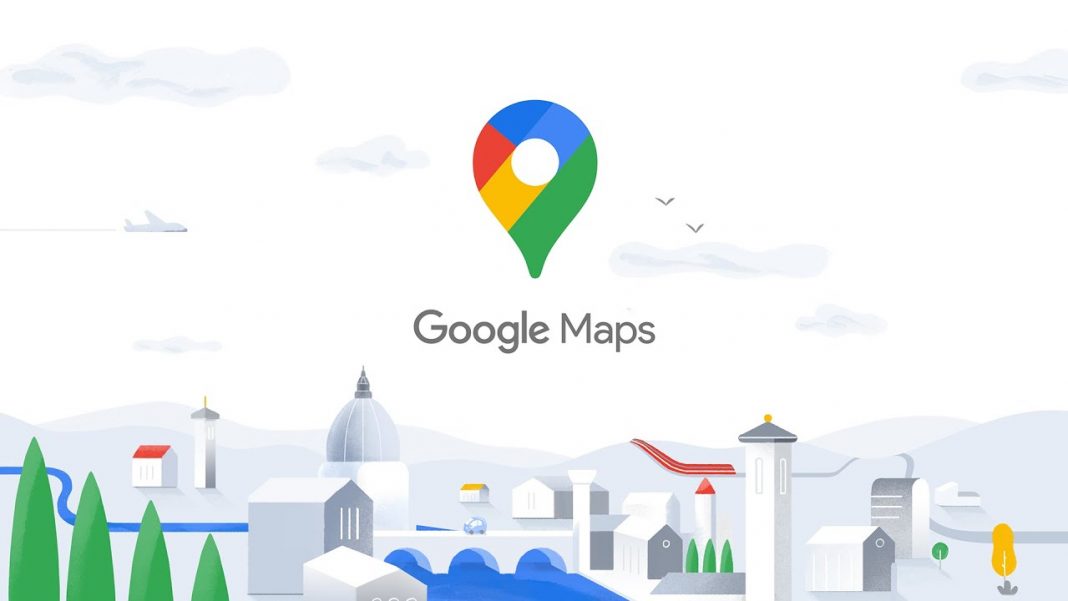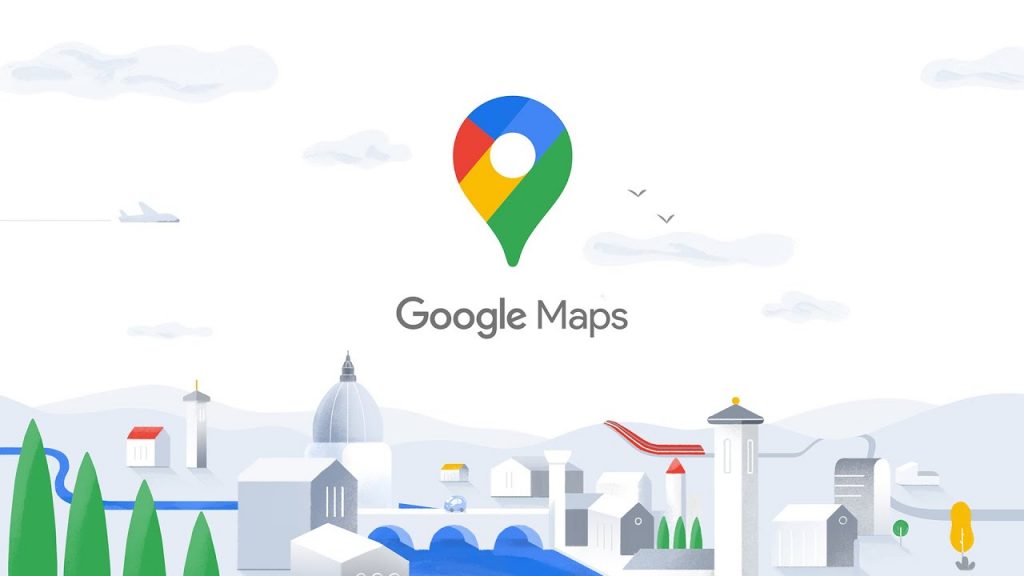Google Maps savjeti za efikasnije korištenje mogu vam uveliko olakšati život, bez obzira na to nalazite li se u okolini koju vrlo dobro poznajete ili ste više-manje izgubljeni u sredini koju prvi put vidite. Donosimo trikove za korištenje te aplikacije koje trebate znati kako biste u svakom trenutku izvukli ono najbolje iz nje.
Google Maps savjeti za efikasnije korištenje
Mnogima vjerovatno ne trebaju Google Maps savjeti ako žele snimiti adrese poput kućne i poslovne ili mjesta koja često posjećujete, tako da zapravo praktično u jednom koraku uvijek možete dobiti savjete kako najbrže doći to tih mjesta s obzirom na to želite li ići najkraćim ili najmanje zagušenim putem.
Ali postoje i manje poznati trikovi unutar te aplikacije koje možete iskoristiti te si olakšati ili neko buduće putovanje ili banalnost poput traženja idealnog mjesta za parkiranje u gradu. Isto tako, Google Maps možete koristiti i offline, a aplikacija vam može pokazati i vrijeme vaše vožnje pa možete imati predodžbu koliko vam otprilike treba do cilja.
U nastavku pročitajte šest trikova koji će vam sigurno dodatno pomoći u korištenju Google Mapsa.
Gledajte kamo hodate s alatom Live View
Često se parkiramo i po nekoliko ulica dalje od našeg krajnjeg cilja pa praćenje plave tačkice do koje trebate doći unutar aplikacije može biti i zbunjujuće, pogotovo ako ste u situaciji da ste prvi put na tom mjestu.
S alatom Live View možete vidjeti gdje se tačno nalazite tako da jednostavno na ekranu vašeg telefona pratite strelicu koja vas upućuje u stvarnom vremenu između zgrada i ulica.
Taj alat koristi kameru telefona za skeniranje okolnih građevina i projektuje ogroman putokaz koji vas usmjerava prema vašem cilju. Evo kako ga koristiti u aplikaciji Google Maps:
1. Otvorite aplikaciju i dodirnite opciju “Directions”.
2. Odaberite opciju “Walking” (hodanje) na vrhu ekrana.
3. Na dnu ekrana dodirnite ikonu “Live View”, koji se nalazi pored ikone “Start”.
4. Usmjerite kameru prema građevinama i znakovima u ulici u kojoj se nalazite, a aplikacija će tad učiniti ostalo i usmjeravati vas pomoću velikih strelica na ekranu prema vašem cilju.
Koristite Google Maps u “Incognito” načinu rada
Ova opcija dostupna je za korisnike svih pametnih telefona (Android i iPhone) te korisniku omogućuje veću privatnost pri korištenju aplikacije. To znači da će vaša lokacija ostati skrivena, kao i lokacije koje pretražujete. Ako želite ostati anonimi pri pretraživanju onda je opcija “Incognito” doista dobar izbor.
Da biste taj način rada aktivirali, otvorite aplikaciju, dodirnite ikonu profila u gornjem desnom uglu ekrana i odaberite opciju “Turn On Incognito Mode”. Na isti se način opcija i deaktivira.
Koristite aplikaciju offline
I kad nemate signal i pristup internetu, aplikaciju Google Maps možete koristiti offline. Trik je u tome da rutu unaprijed snimite kako ne biste ostali na cjedilu kad vas signal i internet veza iznevjere.
1. Otvorite aplikaciju i unesite svoje odredište.
2. Na dnu ekrana dodirnite naziv adrese vašeg cilja te nakon toga dodirnite meni označen s tri tačke u gornjem desnom uglu ekrana.
3. Dodirnite opciju za skidanje offline karte i dodirnite “Download”. Sada će karta tog područja biti trajno uskladištena na vašem uređaju i više vam za navigaciju neće biti potrebna internet veza.
Planirajte rutu čitavog putovanja, uključujući i zaustavljanja
Ako vam Google procijeni dužinu puta na sedam sati, a vi na kraju dođete za više od osam sati na cilj, to je zato što niste uračunali i sva zaustavljanja usput. Aplikacija vam omogućuje da uključite i usputna zaustavljanja kako biste dobili tačniju procjenu vremena putovanja do odredišta.
1. Unesite prvo zaustavljanje u aplikaciji, poput benzinske pumpe i slično te nakon toga dodirnite opciju “Directions”.
3. Sad dodirnite meni označen s tri tačkice u gornjem desnom uglu ekrana i nakon toga dodirnite “Add stop”. Na taj način možete dodati neograničen broj zaustavljanja tokom puta.
4. Pritisnite “Done” kad ste unijeli sva planirana zaustavljanja, a kao rezultat, vaša procjena vremena potrebnog za dolazak na odredište sad će biti znatno preciznija.
Lagano pronađite slobodno mjesto za parking
Pronalazak slobodnog mjesta za parkiranje u gradu često zna biti izvor frustracija za vozače, a znati unaprijed gdje ne tražiti mjesto za parking svakako može pomoći. Google Maps imaju lijek i za to.
1. Otvorite aplikaciju i unesite svoje odredište te dodirnite opciju “Directions”.
2. Pored procjene vremena dolaska vidjećete ikonu “P” (za parking). Ako je ta ikona crvena, to znači da mjesta za parking na toj lokaciji ili nema ili ih ima vrlo malo.
3. Odaberite opciju “Find parking”. Pojavit će se lista područja za parking pa odaberite jednu od njih i dodirnite opciju “Add parking” i ona će biti dodana u vašu rutu.
Provjerite kako izgleda mjesto do kojeg putujete
Fotografije ponekad mogu zavarati pa stoga prije nego što rezervirate smještaj u hotelu koji izgleda dobro na fotografijama, provjerite kako to mjesto izgleda na Google kartama.
1. Otvorite aplikaciju i upišite lokaciju koju želite provjeriti.
2. U donjem lijevom uglu ekrana primijetićete malu kućicu s fotografijom lokacije koju tražite. To je u principu pogled s ulice (StreetView) na tu lokaciju pa dodirnite tu ikonu i provjerite kako stvari zapravo izgledaju.
Pratite nas i na INSTAGRAMU